ps应用图像与计算在抠图中的应用(4)
1、源1:这个选择栏用于选择作为基色的源通道。
2、源2:这个选择栏用于选择作为混合色的源通道。
其中,源、图层、通道的含义与应用图像相同。两个源通道也可以来自不同的文件,前提是这些文件的尺寸和分辨率相同。另外,通道选择栏里没有复合通道(如RGB通道),这是因为复合通道其实就是图层,而计算只针对通道的混合。
3、混合模式:含义与应用图像相同。
4、不透明度:用于调整混合强度,含义与应用图像相同。
5、蒙板:勾选蒙板的含义与应用图像里的勾选蒙板相同。混合加入蒙板后,混合的范围和强度将受控于蒙板灰度的变化。
对于该例,我们选择了放飞文件的背景图层中的红通道为源1,选择放飞文件的背景图层中的蓝通道为源2,源1和源2用正片叠底模式合成,混合强度为80%(不透明度)。混合时,将放飞文件的图层1的红通道作为蒙板。
6、结果:从这个选择栏的菜单可知,源1和源2混合的结果(混合色)并不改变源通道,而是用于下面三种选择之一:
新建通道:混合的结果被存储在Alpha通道里。
选区:混合的结果生成选区(选择白色)。
新建文档:混合的结果生成一个黑白图像文件。
对于该例,下面三图示出了计算结果三种选择的效果:
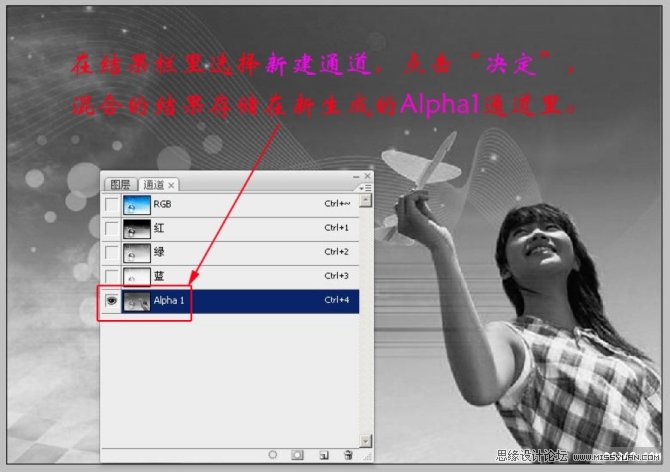


通过对应用图像和计算对话框的认识,我们可以对它们的功能分别用一句话总结:
应用图像操作就是将两个图片按某种模式混合,混合的结果直接改变目标图片;
计算操作就是将两个通道按某种模式混合,混合的结果将生成选区或蒙板备用。
上面只是介绍了应用图像和计算的操作方法。要想有的放矢地自如应用这两种工具,还必须熟悉各个混合模式的原理及产生的效果。这就需要更多的学习和实践。
熟练使用应用图像和计算是PS应用的中高级阶段。它们在图像合成、调色、祛斑美容等PS领域有广泛的应用。当然,也可以用于抠图(见实例)。
实例:将云雾黄山变为彩霞黄山
素材:

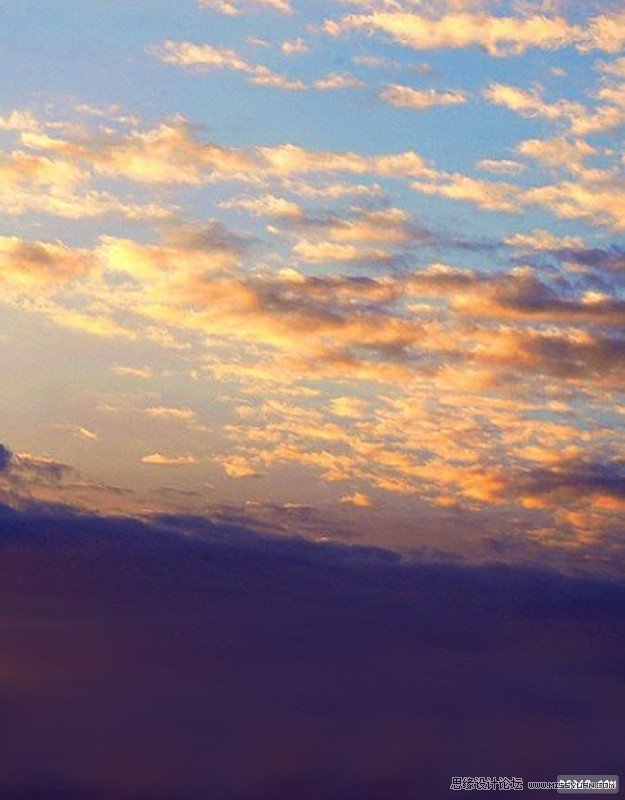
效果:

学习 · 提示
相关教程







